
- •Лабораторная работа №13
- •6. Контрольные вопросы:
- •5. Методика выполнения:
- •6. Контрольные вопросы:
- •5. Методика выполнения:
- •6. Контрольные вопросы:
- •Лабораторная работа №16
- •6. Контрольные вопросы:
- •Лабораторная работа №17
- •6. Контрольные вопросы:
- •Лабораторная работа №18
- •6. Контрольные вопросы:
- •6. Контрольные вопросы:
- •Лабораторная работа №20
- •6. Контрольные вопросы:
- •Лабораторная работа №21
- •Лабораторная работа №23
- •6. Контрольные вопросы:
- •1. Описание программы Packet Tracer 5.1
- •1.1 Общий вид программы Packet Tracer 5.1
- •1.2 Добавление, замена и удаление плат из устройства
- •1.3 Использование пакета “ping” в режиме симуляции для проверки работоспособности сети
- •Лабораторная работа №24
- •6. Контрольные вопросы:
- •Лабораторная работа №25
- •5.3 Первые шаги
- •6. Контрольные вопросы:
- •Лабораторная работа №26
- •6. Контрольные вопросы:
- •6. Контрольные вопросы:
6. Контрольные вопросы:
6.1 С помощью чего можно создавать таблицы?
6.2 Что такое ключевое поле?
6.3 Как установить несколько ключевых полей?
6.4 Как установить связи между таблицами?
6.5 Какие существуют отношения между таблицами?
6.6 Что обозначает связь между таблицами «один ко многим»? В каких случаях она выставляется?
Лабораторная работа №14
Наименование: Создание простых и сложных запросов в СУБД Access
1. Цель: Научиться создавать простые и сложные запросы к созданной базе данных.
2. Литература:
2.1 А.П.Алексеев Информатика 2007. – М.:СОЛОН-ПРЕСС, 2007
3. Содержание отчета:
3.1 Наименование и цель работы
3.2 Выполненное задание
3.3 Ответы на контрольные вопросы
4. Задание:
4.1 Создайте запрос, в котором можно просмотреть телефоны сотрудников фирмы.
4.2 Создайте запрос, в котором будут отражены все адреса клиентов.
4.3 Создайте запрос, в котором можно просмотреть дни рождения сотрудников.
4.4 Создайте запрос, в котором можно просмотреть имена сотрудников, родившихся в апреле.
4.5 Создайте запрос с параметром, в котором можно просмотреть дни рождения сотрудников по определенным месяцам.
4.6 Создайте запрос с параметром, в котором можно просмотреть номер телефона конкретного сотрудника.
4.7 Создайте запрос «Выполненные заказы», содержащий следующие сведения: фамилия и имена сотрудника, название компании, с которой он работает, отметка о выполнении и сумма заказа.
4.8 Создайте запрос Сумма заказа, в котором будут отображаться заказы на сумму более 50 000 руб.
4.9 Создайте запрос Сумма заказа 2, в котором будут отображаться заказы на сумму от 20 000 до 50 000 руб.
4.10 Создайте запрос, в котором необходимо посчитать подоходный налог 13% для каждой сделки.
4.11 Измените, запрос Сумма заказа, так, чтобы добавилось поле прибыль, в котором будет вычисляться доход от заказа.
4.12 Создайте запрос Менеджеры, с помощью которого в таблице Сотрудники найдите всех менеджеров фирмы.
5. Методика выполнения:
Запросы являются основным средством просмотра, отбора, изменения и анализа информации, которая содержится в одной или нескольких таблицах базы данных.
Существуют различные виды запросов, но наиболее распространенными являются запросы на выборку.
1. Откройте базу данных «Фирма», созданную заранее.
2. Выполните команду: вкладка ленты Создание – Мастер запросов – Простой запрос.
3. В появившемся диалоговом окне (рисунок 3) укажите таблицу Сотрудники и выберите поля Фамилия, Имя, Телефон. Нажмите кнопку Далее.

Рисунок 3. Создание простого запроса
4. Введите имя запроса – Телефоны – и нажмите кнопку Готово. Перед вами появится запрос, в котором можно просмотреть телефоны сотрудников.
5. Следующий запрос попробуйте создать с помощью Конструктора, для этого выполните команду: вкладка ленты Создание – Конструктор запросов. В диалоговом окне Добавление таблиц выберите таблицу Клиенты и щелкните на кнопке Добавить, а затем – на кнопке Закрыть.
6. Чтобы перенести нужные поля в бланк запроса, необходимо по ним дважды щелкнуть левой кнопкой мыши (рисунок 4).
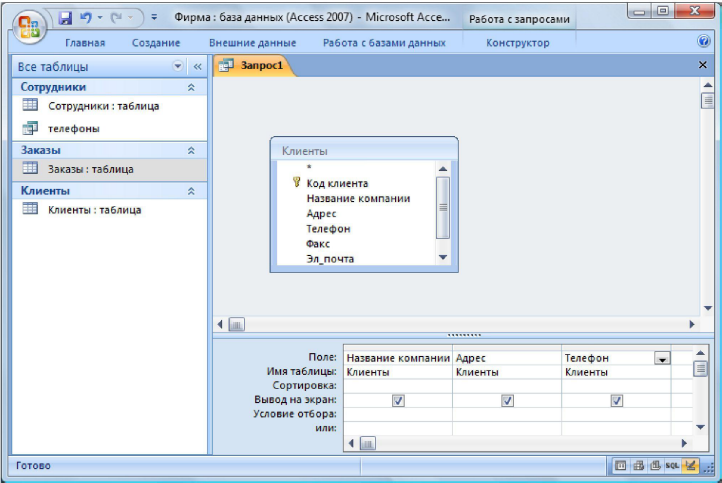
Рисунок 4. Создание запроса в режиме Конструктора
7. Чтобы отсортировать записи в поле Название компании в алфавитном порядке, необходимо в раскрывающемся списке строки Сортировка выбрать пункт по возрастанию. Сохраните запрос с именем «Адреса клиентов».
8. Самостоятельно создайте запрос «Дни рождения», в котором можно будет просмотреть дни рождения сотрудников.
9. Допустим, мы хотим узнать, у кого из сотрудников день рождения в текущем месяце, например в апреле. Для этого откройте запрос в режиме Конструктора. В строке Условие отбора для поля «Дата рождения» введите значение *.04.* . В данной записи * означают, что дата и год рождения могут быть любыми, а месяц 4-ым (т.е. апрель). После этого окно запроса должно выглядеть так, кА оно представлено на рисунке 5.
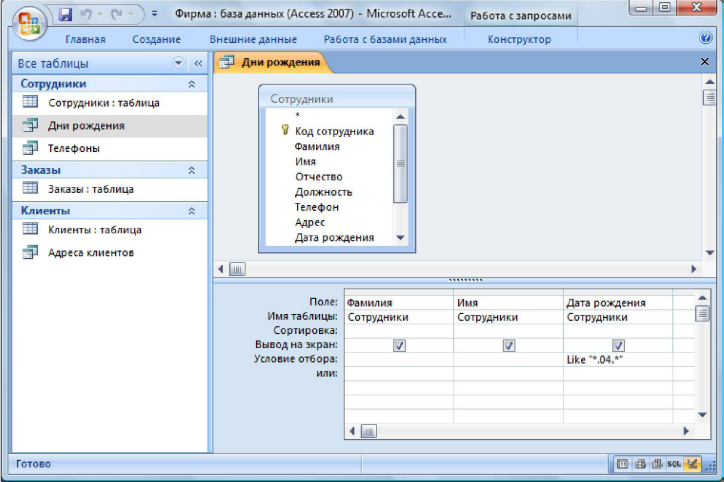
Рисунок 5. Создание запроса
10. Закройте Конструктор и просмотрите полученный результат. Если в запросе дни рождения нет ни одной записи, значит, в таблице сотрудники нет ни одного человека, родившегося в апреле. Добавьте в таблицу Сотрудники несколько человек, родившихся в апреле, и просмотрите, как изменится запрос. Запросы автоматически обновляются при каждом открытии.
11. Если нам нужно узнать, кто из сотрудников родился в мае, то придется создавать новый запрос или изменить условие в существующем запросе Дни рождения. Данная процедура является неудобной и занимает много времени. Если приходится часто выполнять запрос, но каждый раз с новыми значениями условий используется запрос с параметром. При запуске такого запроса на экран выводится окно для ввода значения в качестве условия отбора. Чтобы создать запрос с параметром, пользователю необходимо ввести текст сообщения в строке Условие отбора бланка запроса. (рисунок 6).
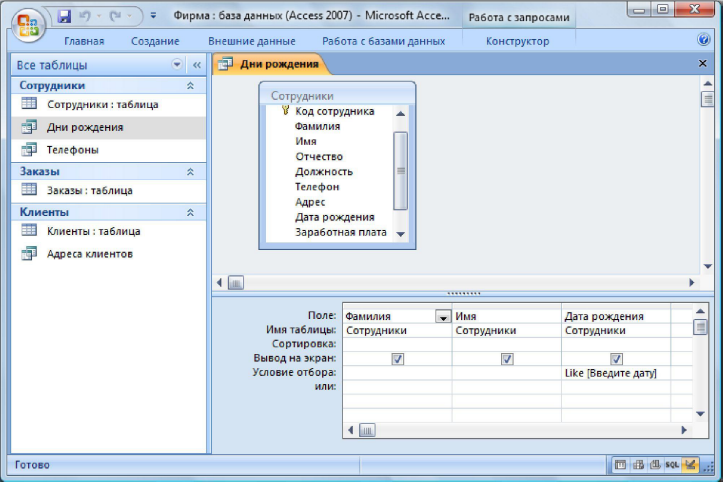
Рисунок 6. Создание запроса с параметром
12. Запись Like[Введите дату] означает, что при открытии запроса появится диалоговое окно (рисунок 7) с текстом «Введите дату» и полем для ввода условия отбора. Если ввести условие *.04.*, то в запросе появится список сотрудников родившихся в апреле. Запустите запрос еще раз и введите значение *.05.*, посмотрите, как изменился запрос.
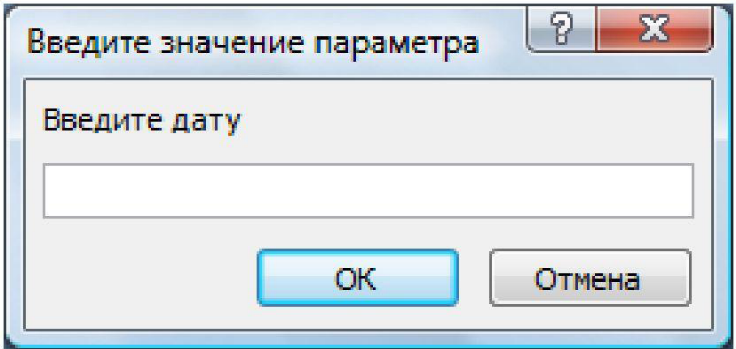
Рисунок 7. Окно для ввода условия отбора
13. Измените запрос «Телефоны» так, чтобы при его запуске выводилось диалоговое окно с сообщением «Введите фамилию». Поскольку в запросе нужно ввести конкретную фамилию, в условии отбора слово Like писать не надо.
14. Измените запрос «Телефоны» так, чтобы при его запуске запрашивались не только фамилия, но и имя сотрудника.
15. Самостоятельно создайте запрос «Выполненные заказы», содержащий следующие сведения: фамилия и имена сотрудника, название компании, с которой он работает, отметка о выполнении и сумма заказа. Данные запроса возьмите в нескольких таблицах. В условии отбора для логического поля Отметка о выполнении введите Да, чтобы в запросе отражались только выполненные заказы.
16. Сделайте так, чтобы столбец Отметка о выполнении не выводился на экран.
17. Создайте запрос Сумма заказа, в котором будут отображаться заказы на сумму более 50 000 руб.
18. Измените запрос, чтобы сумма заказа была от 20 000 до 50 000 руб. для данных запросов в условии отбора можно использовать операторы сравнения >,<,=, >=, <=, <> и логические операторы And, Or, Not и другие.
19. Иногда в запросах требуется произвести некоторые вычисления, например посчитать подоходный налог 13% для каждой сделки. Для этого откройте запрос Сумма заказа в режиме Конструктора. В пустом столбце бланка запроса щелкните правой кнопкой мыши на ячейке поле и в появившемся контекстном меню выберите команду Построить. Перед вами появится окно Построитель выражений (рисунок 8), который состоит из трех областей: поля выражения, кнопок операторов и элементов выражения. Сверху располагается поле выражения, в котором оно и создается. Вводимые в это поле элементы выбираются в двух других областях окна Построителя.
20. В левом списке откройте папку Запросы и выделите запрос Сумма заказа. В среднем списке выделите поле Сумма и нажмите кнопку Вставить. Идентификатор этого поля появится в поле Построителя.
21. Щелкните на кнопке * и введите 0,13 (рисунок 8). Таким образом мы посчитаем подоходный налог 13%.

Рисунок 8. Построитель выражений
22. Нажмите кнопку ОК, после чего в ячейке свойства Поле появится значение «Выражение1:[Сумма]*0,13».Замените Выражение1 на Налог и закройте Конструктор. Откройте запрос и посмотрите, что у вас получилось.
23. Используя Построитель выражений, добавьте в запрос Сумма заказа поле Прибыль, в котором будет вычисляться доход от заказа (т.е. сумма минус налог).
24. Создайте запрос Менеджеры, с помощью которого в таблице сотрудники найдите всех менеджеров фирмы.
